Auto CAD实验心得
中国矿业大学矿业工程学院
实验报告
课程名称 计算机辅助设计
姓名 ## 班级 工业工程10-1
学号 ## 日期 20##年10月
成绩 教师 ##
图 形

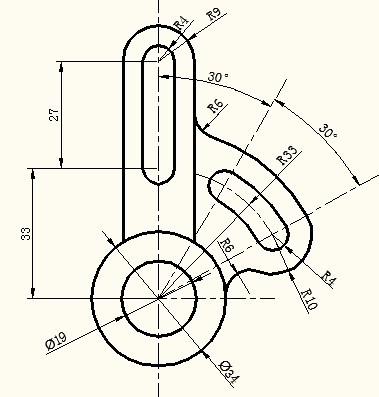
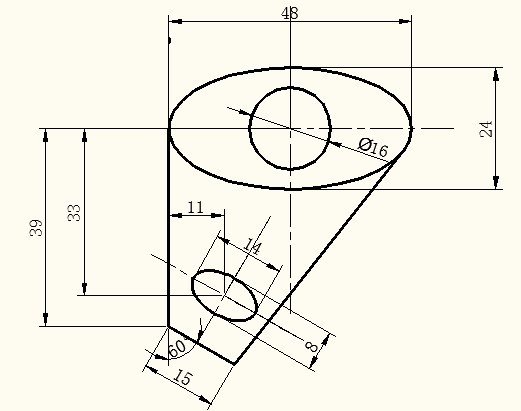


Auto CAD实验心得
马上就到了CAD结束的时候,经过这两个多月的学习,我掌握了CAD制作的基本操作,简单了解了CAD的实际用途。CAD即计算机辅助设计(CAD-Computer Aided Design) ,是利用计算机及其图形设备帮助设计人员进行设计工作的一种软件。它是Auto desk公司出品的一款著名的专业制图设计软件,功能非常强大,已经成为国际制图设计的标准软件。在机械、建筑、服装、电子等各个方面都有应用。尤其在机械行业是离不开这个软件的。CAD可以绘制机械、建筑、航空、石油等多方面的二维平面图形和三维立体图形等等,它的使用性是非常之广泛的。我们在绘制图形的时候要注意线条的宽度,字体的美观、尺寸也相当准确,在命令提示行里输入多少就是多少,方便简洁。
我作为一名工业工程的学生,之后到了工作岗位上,也许会从事设计方面的工作,这时学习CAD就至关重要了。CAD可以将图示清晰明了的体现出来,让人一目了然,尺寸大小形状都有体现,是设计者和实施者的桥梁,从一张CAD图纸可以看出设计者的构思,简单明了。CAD实际用途的广泛性不仅体现在我们工业工程这个专业上,在其他的专业也有体现。可以说CAD是今后我们软件应用的一个基础,无论是设计还是施工都要看懂CAD图,学会应用和绘制CAD图。
本学期的CAD课程学习的时间很短很紧,虽然内容不是特别多,但是如果要熟练的掌握,需要练习的时间比较多,而且很多软件的特点需要摸索和思考,期间免不了需要老师的耐心讲解和同学的帮助。除了上课认真听课下课后多练习课程内容外,也需要对CAD的别的功能进行探索,勇于尝试和失败。在作图的过程中我遇到了不少的难题,而且其中很多问题别的同学也遇到了,我们一起探讨研究,结果也比较让人比较满意。 通过CAD的学习,不仅让我掌握了一门技术,更是让我懂得了团队合作的重要。
对于平时作业和绘图时遇到的问题,主要是对于软件很多绘图修改命令的不熟练。就拿绘制直线为例,如果不打开正交的命令则会导致直线的不平整,对于绘制水平竖直的图形有很大的不便,使之不能很好的对齐,又如不打开线宽的命令就不会体现线条的粗细等等。还有图层的建立和应用的问题,需要将要绘制的图层设置为当前,很多时候就是因为忘记设置当前,造成了很多不必要的麻烦。而且图层绘制时也要好好的选择线性和颜色才不会造成后来返工的局面。
用CAD画图,打开对象捕捉就能把有特征的点标出来,但是很多时候要适时地使用。CAD中尺寸标注也很快捷,两个点一拉,左键一点就完成一个标注,不用画箭头,不用标文字,只要自己设计好标注格式,计算机就能按要求标出来。插入文字也很方便,但是要注意字的格式要提前设好,防止不必要的麻烦。老师会拿一些图作为平时作业,既给我们创造了练习的条件,也让我们更加形象的懂得CAD绘制的图像是怎么样的,也加深了我们的理解。
总之,如果要我用三个字来表达我对AUTO CAD的感觉,就是快、准、美!结合我自身的情况,我将继续练习使用AUTOCAD,做到能够把它运用得得心应手、挥洒自如,使它成为我今后学习和工作的助手。同时,也要培养良好的绘图习惯,保持严谨的态度,运用科学的学习方法,这样才能游刃有余!
CAD经验
1、基础很重要
实践证明,“手工图板”绘图能力是计算机绘图能力的基础,学习《Auto CAD》,需要一定的画法几何的知识和能力,需要一定的识图能力,尤其是几何作图能力,一般来说,我所在的班级中,《工程制图》水平好的学员,学起来较容易些,效果较好!
2、循序渐进
整个学习过程应采用循序渐进的方式,先了解计算机绘图的基本知识,如相对直角坐标和相对极坐标等,使自己能由浅入深,由简到繁地掌握Auto CAD 2000的使用技术。
3、学以致用
在学习Auto CAD 2000命令时始终要与实际应用相结合,不要把主要精力花费在各个命令孤立地学习上;要把学以致用的原则贯穿整个学习过程,以使自己对绘图命令有深刻和形象的理解,有利于培养自己应用Auto CAD 2000独立完成绘图的能力。
4、熟能生巧
实验课上老师为我们准备了大量的图形,它能使我们更加深入地理解、熟练Auto CAD 2000的命令。要强迫自己做几个综合实例,分别详细地进行图形的绘制,使自己可以从全局的角度掌握整个绘图过程,力争使自己学习完Auto CAD 2000课之后就可以投身到实际的工作中去。
第二篇:AutoCAD常见问题和使用技巧总结(AutoCAD认证考试培训20xx)
AutoCAD认证考试培训常见问题和使用技巧
第1章 AutoCAD基础知识
1.1 AUTOCAD绘图的准备工作:
1、设置图纸幅面:
A、命令:LIMITS
B、输入(或回车取默认值)左下角坐标;
C、输入(或回车取默认值)右上角坐标;
D、操作开关:ON-限界;OFF(默认)-可超界。
2、设置绘图单位:
A、命令:UNITS
B、选择数字格式:Decimal-十进制/指定精度(默认4位);
C、选择角度格式:D/M/S-度/分/秒制/指定精度;
1.2 图层的使用
图层的建立、编辑等。
各种线形按层控制比较方便。
1.3 文字样式的设定
要完成图样中尺寸及文字标注,一个好的习惯是先设置好文字样式,即先准备好写字的字体。
1.3.1 文字样式设定方法
键盘命令:STYLE(简写ST)
下拉菜单:格式/文字样式
1.3.2 使用当前文字样式
可以设置多个文字样式,但是当前样式只有一个。
改变当前样式的方法:
1. 打开“文字样式”设置对话框,从“样式名”下拉列表中选择一个,关闭对话框,该样式成为当前样式。
2. 单行文字命令行的S选项设定。
3. Acad2004中有一个“样式”工具栏,切换当前样式更加方便。
1.3.3 更换文字样式
将已经标注好的文字对象更换样式也是常有的事,常用2种方法:
1. 在“特性”窗口中修改。
2. 使用“格式刷”。
1.4 标注样式的设定
AutoCAD中,标注对象具有特殊的格式,由于各行各业对于标注的要求不同,所以在进行标注之前,必须修改标注的型式以适应本行业的标准。
1.5 绘图使用向导
A3: 420×297
栅格打开,A3图纸大小范围内充满栅格。
1.6坐标系统的选用
世界坐标系(WCS: World Coordinate System):通常原点位于作图区的下方。二维绘图足够了。
用户坐标系(UCS: User Coordinate System):用户自己建立的坐标系。三维绘图时常用
1.7 实体选择方法:
1、单体选择:给出(或单击)该实体上的一个点,即可选择该实体(虚线表示);
2、群体选择:依次给出(或单击)各实体上的一个点,可选中该组实体;
3、窗口选择:先后给出窗口的左上角及右下角坐标(或用鼠标拉出窗口),可选择窗口内包含的所有实体。(两种不同的选择方式)
1.8 AutoCAD的命令分类:
分为一般命令和透明命令。
透明命令:透明命令是指在执行其他命令的过程中可以执行的命令。
最常用的透明命令:
Help、Zoom、Pan、Redraw、OSNAP、GRID等
1.9 快速输入命令

1.10 AutoCAD的相关文件后缀
l AutoCAD图形文件.dwg:
l AutoCAD图形交换格式Dxf:.dxf
l AutoCAD图形模板文件:.dwt
l AutoCAD图形标准文件:.dws
第2章 绘图命令
2.1 各种画线命令
2.1.1 各种画直线的命令
(1)Line(画线)命令
精确绘图中,可以采用三种坐标模式绘图:
n 绝对坐标模式:X, Y
n 相对坐标模式:@X, Y
n 极坐标模式:@线段长度<画线方向角度(度)
(2)PLine(画多段线Polyline)命令:
作用:绘制一个由若干直线和圆弧连接而成的组合线(直线或曲线),整条组合线是一个实体。
(3)XLine(绘制构造线无穷长直线)命令
构造线又叫无限长线,可以从指定点向两个方向无限延伸。
(4)Mline(画多重平行线)
2.2 Spline(画样条曲线)命令
2.3 Circle(画圆)命令
画圆方式(3P/2P/TTR(tan tan radius))
l 给定圆心和圆半径画圆
l 3P:3点画圆
l 2P:2点画圆
l TTR:给定相切的2个圆和半径画圆
强调一下如何画一个三角形的内切圆(3P)。
2.4 画任意多边形
2.5 图案填充
注意填充图形边界一定要完整,没有缺口。
强调一下圆柱相交相贯线的画法。
第3章 编辑命令
3.1 编辑命令使用原则:
采用各种不同的编辑命令均可以实现相同的操作。使用自己熟悉和常用的命令以提高效率。
条条大路通罗马。
3.2 “偏移(Offset)”命令
非常有用。可以实现多种图形的编辑。
3.3“修剪(Trim)”命令
修剪命令是个宝!
非常有用,要熟练掌握“修剪”命令的使用。
3.4 各种图形扩展(变形)命令
(1)延伸(Extend):延伸到边界。
作用:将选中的对象延伸到指定的边界。
边界对象:直线、圆弧、椭圆弧、多段线、样条曲线、构造线、射线和文字边界。
延伸对象目标:只有直线段、圆弧和开放的多段线才能被延伸。
必须有边界。先定边界,后延伸。
延伸命令只能使选中的对象伸长到指定边界。
(2)拉长命令(Length):相当于橡皮筋。
作用:修改对象的长度和圆弧包含角。
选项:增量(DE)、百分数(P)、全部(T)、动态(DY)
“拉长命令”能使选中的对象伸长和缩短,只能改变一条直线的长度,不能改变一条直线的方向。
(3)图形拉伸 (Stretch):相当于橡皮膜
作用:移动图中指定的实体,并保持与图中其余实体的连接关系,凡是与直线、圆弧、轨迹、实心体和组合线的连线都可以被拉伸。
利用Stretch命令可以同时改变直线的长度和方向。
(4)比例放缩(Scale)。
只改变图形大小,不改变直线的方向。
3.5 Break(打断)命令(打断于点)
作用:将直线、圆弧、组合线等任一部分删去或断开。
打断命令结合删除命令相当于修剪(Trim)功能。
3.6 Chamfer(倒角)命令
3.7 Fillet(倒圆角)命令
3.8 用夹点功能进行快速编辑
直接拖动夹点,可以实现“拉长”的功能。
夹点有两种状态:
l 热态:被激活的夹点。
l 冷态:未被激活的夹点。
Mirror(镜像)命令
注意不要将剖面线镜像。
MatchProp(特性匹配)功能进行特别编辑
作用:将一个对象的某些或所有属性复制到1个或多的对象。
相当于Word的格式刷。可以大大提高作图效率。
第4章 精确绘图
4.1 利用透明命令和相对坐标画。
坐标值的输入
(1)绝对直角坐标和绝对极坐标
绝对直角坐标,如:6,5 ↙
绝对极坐标,如:7<30 ↙
(2)相对直角坐标和相对极坐标
绝对直角坐标,如:@6,-5 ↙
绝对极坐标,如:@7<60 ↙
4.2 自动捕捉命令:OSNAP
应用实例:绘制两圆的公切线:L/TAN(捕捉切点)/选取大圆上切点附近的一点/TAN/选取小圆上切点。
第5章 显示、查询和状态命令
显示包括缩放、平移、重画等;
查询主要有信息列表、求图线图形的长及面积等;
第6章 文字输入与管理
文字的输入
1. 用STYLE命令设置文字样式
2. 用DTEXT命令注写单行文字
3. 用MTEXT命令注写多行文字
4. 控制码与特殊字符

文字的编辑
用DDEDIT命令修改文字的内容
该法也可以修改尺寸标注的文字
表格的制作
介绍利用Word和Excel制作表格并导入到AutoCAD中的方法。
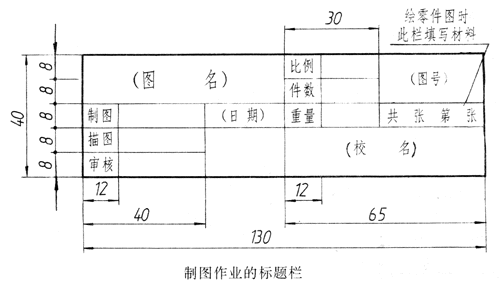

第7章 尺寸标注
7.1 设置尺寸标注层
7.2 设置“线性直径”的尺寸标注的样式,用来标注非圆视图的孔或轴的直径。
7.3 尺寸公差的标注
1.直接标注
如: 和
和 。
。
(1)点击”直线标注”按钮或输入命令“dli”;
(2)根据出现的提示选择“m”参数;
(3)在出现的多行文字编辑器对话框中的“Character”(字符)选项卡中删除“<>”(原尺寸),输入“%%C30(+ 0.021^0)”(注意插入“^”分开上下偏差),拖动鼠标选中“+0.021^0”,单击(b/a)(堆叠/取消堆叠)按钮Ф30(+0.031^0)。删去括号是第一种标注,不删去括号是第二种标注。
该法可以标注比较复杂的尺寸公差。
如同时标注公差代号和极限偏差的尺寸: ,方法同上。
,方法同上。
2. 建立带尺寸公差的尺寸标注样式
每一种极限尺寸都需要标注一次。
7.4 形位公差的标注
(1)画标注中的引线
(2)选择标注中的公差选向会弹出形位公差对话框,点击符号下的黑框会出现不同的公差符号,接着点击公差1下的黑框会出现直径符号并在后面输入数字,如果有需要公差2的,可以同样操作,其余还有基准和投影公差带等,需要的话输入,不需要可以不输入。
(3)把形位公差框放在你刚才的引线部位即可。
注意:“标注样式/文字/字高”的值至少等于“文字样式/字高”的值。否则就会出现文字与图框的不匹配现象。也可以根据文字大小把形位公差标注框根据文字大小进行放缩。
第8章 图块和块属性
8.1 块的操作
生成块
内部块
外部块
生成块
生成和带属性的块。
8.2 块的实例
以表面粗糙度为例介绍块的使用
-
实验心得体会
部分学生的反应实验心得体会在做测试技术的实验前我以为不会难做就像以前做物理实验一样做完实验然后两下子就将实验报告做完直到做完测试实…
-
各类实验总结几心得体会
一在做XXX的实验前我以为不会难做就像以前做物理实验一样做完实验然后两下子就将实验报告做完直到做完测试实验时我才知道其实并不容易做…
-
实验设计报告的各种心得体会
实训心得体会为期一周的高频电子线路实训就这样告一段落了我们通过这一周紧锣密鼓的实训我们对于通信电子电路的这门课程又有了更直观更深刻…
-
1实验心得体会
实验心得体会20xx-10-1219:49AP03084班几个同学的实验体会实验心得体会在做测试技术的实验前,我以为不会难做,就像…
-
创新性实验心得体会
参加大学生研究性学习和创新性实验计划项目心得与体会张燕苏琴王玉梅蔡中华陈经山(南华大学环境保护与安全工程学院)20xx年度,我们获…
-
养成好习惯成就我一生主题活动总结
鸿小二(2)班“养成好习惯成就我一生”班级活动总结本学期开学以来,我校在上学期的学生好习惯养成教育的基础上,继续对学生进行良好学习…
-
兴义市敬南镇中学20xx-20xx年度阳光体育工作总结
兴义市敬南镇中学(20xx-20xx年度阳光体育活动)工作总结20xx年x月兴义市敬南镇中学20xx-20xx年度阳光体育活动工作…
-
书法协会20xx年度工作总结
砚耕不辍展华章-------书法协会xx年度工作总结校书法协会在校团委的领导下,在校社团部指导下,开拓创新、锐意进取,努力完善协会…
-
20xx年骨科护士年终总结
一、全科人员在政治上认真学习邓小平理论和******三个代表精神,树立正确的世界观、人生观、价值观,发扬党的优良传统,牢固树立一切…
-
《阳光体育冬季长跑活动》总结
根据教育部、国家体育总局、共青团中央《关于开展第八届亿万学生阳光体育冬季长跑活动的通知》精神,我校于20xx年x月x日至20xx年…